Para desarchivar una conversación guardada sigue estos pasos
- Abre WhatsApp.
- Ve a chats y busca la opción archivos en la parte superior derecha.
- Presiona el chat que quieres desarchivar y da en la opción desarchivar chat.
¿Has borrado accidentalmente o perdido mensajes importantes en WhatsApp? Puede que te preguntes cómo recuperar o ver mensajes borrados en WhatsApp. Este artículo te proporcionará métodos eficientes, todos comprobados y comparamos el éxito de cada método. ¡Vamos a echar un vistazo rápido! Así podrás elegir el mejor para recuperar esos mensajes que borraste.
| Método | Herramientas | Sistema operativo | Efectividad |
|---|---|---|---|
| Historial de notificaciones | Barra de notificaciones | Android | ⭐⭐⭐⭐ |
| Copia de seguridad | Google Drive o iCloud | Android y iOS | ⭐⭐⭐⭐ |
| Apps de terceros para ver notificaciones | WAMR, WhatsRemoved, Notification History Log, AirDroid, etc. | Android y iOS | ⭐⭐⭐ |
| App de recuperación de datos | Tenorshare, iMyFone, Dr. Fone | Android y iOS | ⭐⭐ |
La primera opción que tenemos para visualizar mensajes concretos que fueron borrados es revisar el historial de notificaciones. Siempre que el mensaje haya generado una notificación, este será uno de los métodos más eficaces. Este método solo es aplicable a los teléfonos Android(Android 11 y superiores), hemos probado, incluso si la notificación se genera en iPhone, desaparecerá inmediatamente después de que la otra parte elimina el mensaje. Para ello, sigue estos pasos:
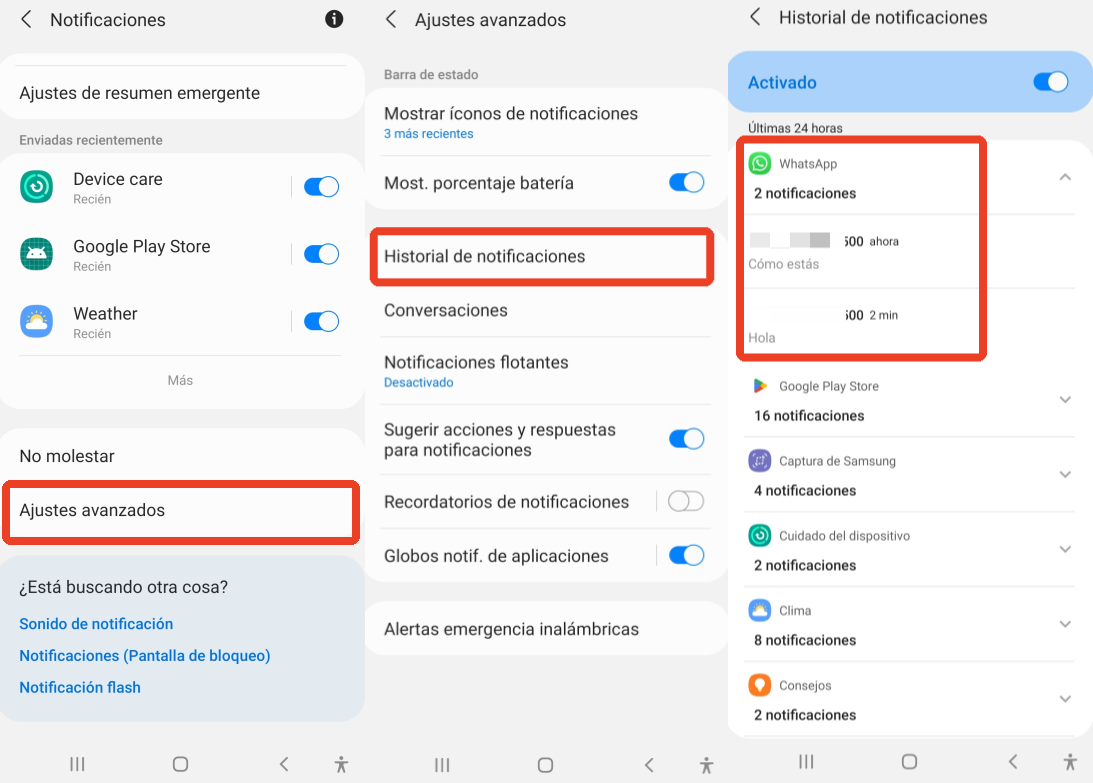
Efectividad: ⭐⭐⭐⭐
Toma en cuenta lo siguiente:
La siguiente opción de cómo recuperar mensajes eliminados de WhatsApp es el restaurar una copia de seguridad. Por lo general, el archivo de copia de seguridad se almacenará en tu cuenta de Google o iCloud. Si has hecho una copia de seguridad de WhatsApp antes de eliminar el mensaje y la copia de seguridad no se ha sobrescrito, es muy probable que puedas recuperarlo. Para ello, lo primero que debes de hacer es comprobar que la copia de seguridad esté actualizada siguiendo estos pasos:
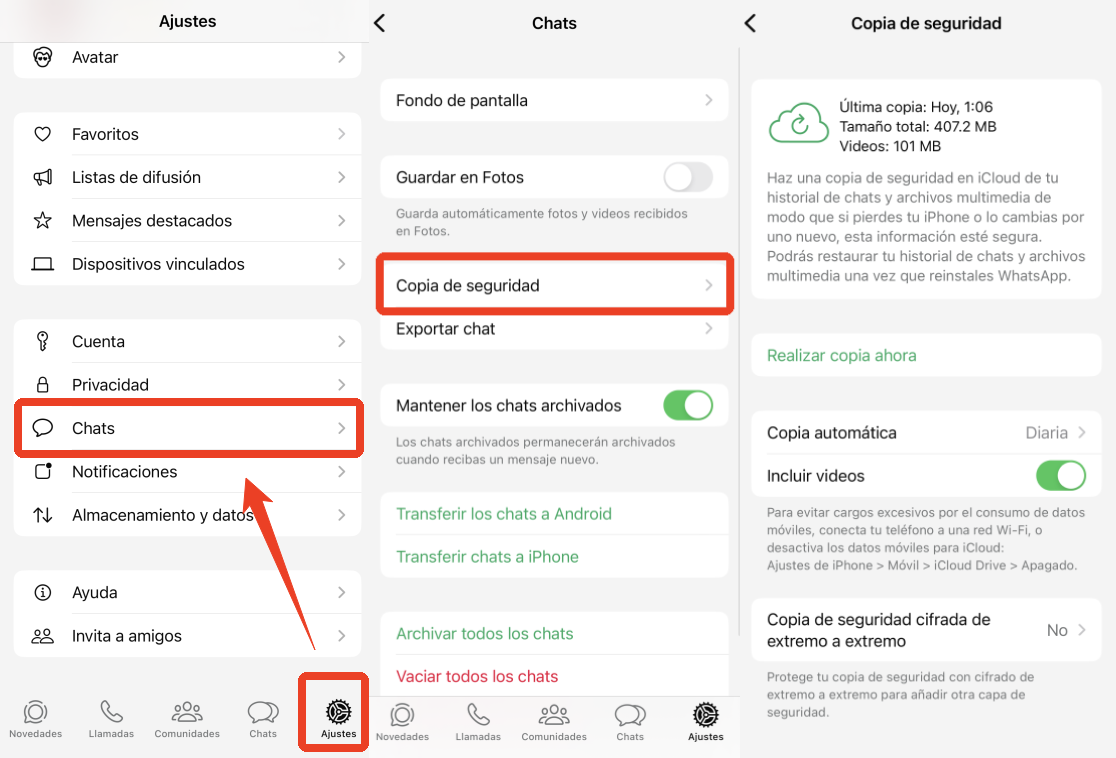
Tras confirmar que hay una copia de seguridad, sigue estos pasos para recuperar mensajes eliminados en WhatsApp:
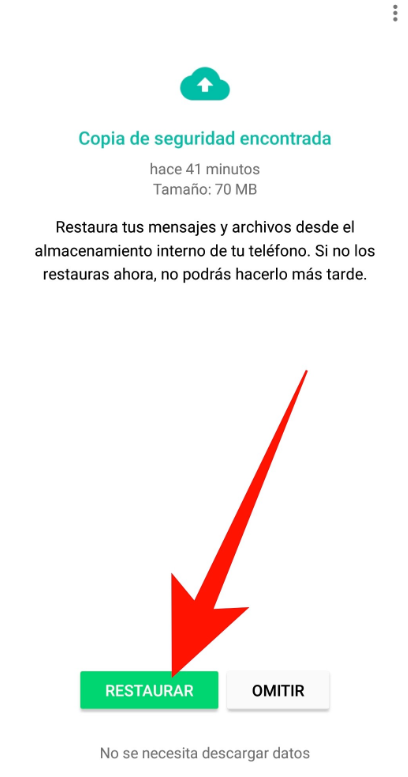
Efectividad: ⭐⭐⭐⭐
En cuanto a sus limitaciones, nos encontramos con algunas desventajas como:
Para muchos, esta es la mejor forma de recuperar no solo mensajes eliminados de WhatsApp, sino conversaciones completas.
A continuación, presentamos cuáles son las apps populares para ver mensaje eliminado de WhatsApp:
WAMR(Android):
Esta aplicación se encarga de crear una copia de seguridad a partir del historial de notificaciones. De esta forma puedes recuperar mensajes borrados de WhatsApp, incluso, por el otro contacto. También puede recuperar archivos multimedia como fotos, videos y audios.
WhatsRemoved+(Android):
WhatsRemoved crea carpetas en las que puedes guardar las notificaciones de mensajes y gestionar si es que un mensaje se elimina, se modifica, etc. Analiza conversaciones en busca de mensajes eliminados. Puedes añadir las apps en la lista de controles de mensajes y la lista negra.
Notification History Log(Android):
Similar a la función de historial de notificaciones de Android, se encarga de gestionar el historial de notificaciones para así visualizar mensajes que incluso fueron borrados. También puedes un widget personalizado en la pantalla de inicio para ver fácilmente las notificaciones de mensajes.
Sincronización de notificaciones AirDroid(Android y iPhone):
AirDroid Parental Control permiten sincronizar el historial de notificaciones de WhatsApp en otro celular para así llevar un control de los mensajes borrados. Pero la sincronización de notificaciones solo está disponible para Android. Esto te permitirá revisar los mensajes de redes sociales y llamadas entrantes.
Recuperar Mensajes de Chat WP(iPhone):
Esta aplicación funciona escaneando las notificaciones que recibes. Además, permite recuperar mensajes de texto y audio y salvar fotos, videos y archivos.
Efectividad: ⭐⭐⭐
Toma en cuenta lo siguiente:
La última opción de cómo ver un mensaje eliminado de WhatsApp es usar un software para recuperar datos. Este tipo de software generalmente funciona recuperando datos del almacenamiento del teléfono o de copias de seguridad. Si bien esta forma tiene una tasa de éxito baja, vale la pena intentar las opciones.
Tenorshare UltData: Este software para recuperar mensajes te permite recuperar mensajes de texto, fotos, videos, archivos y contactos y recuperar mensajes sin copia de seguridad ni root.
iMyFone ChatsBack: Este programa nos ofrece las funciones de recuperar varios tipos de mensajes como texto, audio, fotos, videos y archivos, enlazando con la copia de seguridad de iCloud y Google Drive.
Dr. Fone: Promete beneficios como poder restaurar no solo mensajes de texto, sino también fotos, videos, audios, registros de llamadas y contactos. Es compatible con más de 6000 dispositivos.
Efectividad: ⭐⭐
Toma en cuenta lo siguiente:
Por último, te recomendamos poner en marcha estos consejos para que no tengas que estar buscando cómo ver mensajes eliminados de WhatsApp.
En lugar de borrar el mensaje, te recomendamos que mejor lo archives, así ya no lo verás, pero no lo borrarás. Esto mismo aplica con conversaciones, en lugar de borrarlas, mejor archiva las mismas.
Otra forma es crear un respaldo constante de las conversaciones. Para ello, te recomendamos crear una copia de seguridad constante. Puedes hacerlo manual o programarlo para que sean automáticas.
Además de las copias de seguridad online, en la nube, también puedes crear una copia local o exportar los chats de WhatsApp en tu dispositivo. De esta forma puedes tener un respaldo adicional para restaurar tus mensajes.
Por último, puedes optar por activar el registro de notificaciones de Android con el cual, podrás crear un historial para consultar en caso de que quieras recuperar un mensaje borrado.
Ahora que ya conoces las formas de cómo ver mensajes eliminados de WhatsApp, es mejor que tomes acciones para no borrar mensajes y chats a la ligera. Si ya lo hiciste, puedes probar con estas formas para recuperarlos.
Para desarchivar una conversación guardada sigue estos pasos
Puedes ver los mensajes borrados de WhatsApp sin apps a través del historial de notificaciones de tu teléfono Android y de la copia de seguridad de tu teléfono.


Deja una respuesta.